各位先進大家好:
小弟的公司使用 Windows Server 2012 R2 標準版中的『列印服務』來管理印表機,並且透過群組原則派送印表機到 Client 端。
由於先前 Windows Update 的問題導致『已安裝印表機的 Client 端』全部無法列印,事後將由問題的 Hotfix 移除後,雖已可正常列印,但卻發生以下幾種情況:
Client 端是 Win10 21H1 Pro 64 bit
只要不更新 Windows Update,加入網域後,印表機會派送成功,也可以列印。之後再更新 Windows Update 也都正常。
Client 端是 Win10 21H1 Pro 64 bit
更新完 Windows Update 之後才加入網域,印表機無法派送,透過 \\ServerName\PrinterName 的方式手動連線一樣不行。
Client 端是 Win10 21H2 Pro 64 bit 或 Win11 Pro 64 bit
不論是否有更新 Windows Update,加入網域後一律無法派送印表機,也無法透過 \\ServerName\PrinterName 的方式手動連線。
因為不可能永遠使用 Win10 21H1 的版本,想請教大家,有沒有辦法讓 Win10 21H2 或 Win11 都能收到群組原則的印表機派送呢?
環境概述:
Server 端:
Client 端:
補充一下
我如果事先以手動方式先安裝好印表機的驅動,之後就會看到Group Policy派送成功,舉例來說:
我的疑惑:

之前確實曾經有hotfix更新bug的問題
不過就misadm大大的描述,應該不是hotfix的問題
有提到
【在想要派送的印表機上按滑鼠右鍵,選擇『使用群組原則進行部屬』】
【無法透過 \\ServerName\PrinterName 的方式手動連線】
這有兩個方向的問題
1.Server 可以使用 網路芳齡的方式【\\】 連到 Client 嗎?
2.Client 可使使用 網路芳齡的方式【\\】 連到 Server 嗎?
由於沒有看到相關錯誤訊息
只能猜測可能是防火牆、SMBv1的問題 或可能是跑IPV6所以抓不到IPV4
建議檢查port 139、445有開啟
最簡單的測試方式
先關防火牆試試看 \\ServerName 或 \\IP 能不能正常連到
若關了\\ServerName 或 \\IP 還是連不到,應該會出現錯誤訊息
1.Server 可以使用 網路芳齡的方式【\】 連到 Client 嗎?
2.Client 可使使用 網路芳齡的方式【\】 連到 Server 嗎?
都可以,我的網路只使用 IPv4,曾將Client & Server 端的防火牆全部關閉,依舊無法透過 Group Policy 部署印表機。
如果都可以連到...
感覺不太像是網路芳齡的問題?
但我還是提供兩個網址給您參考看看
兩個網址的共同點都是有提到
網路探索選擇『開啟網路探索』,檔案及印表機公用選擇『開啟檔案及印表機公用』,公用資料夾共用選擇『開啟共用』
https://www.alphr.com/windows-cannot-access-computer-error-0x80004005/
https://www.kjnotes.com/windows/1
建議client和server都測試看看
參考看看
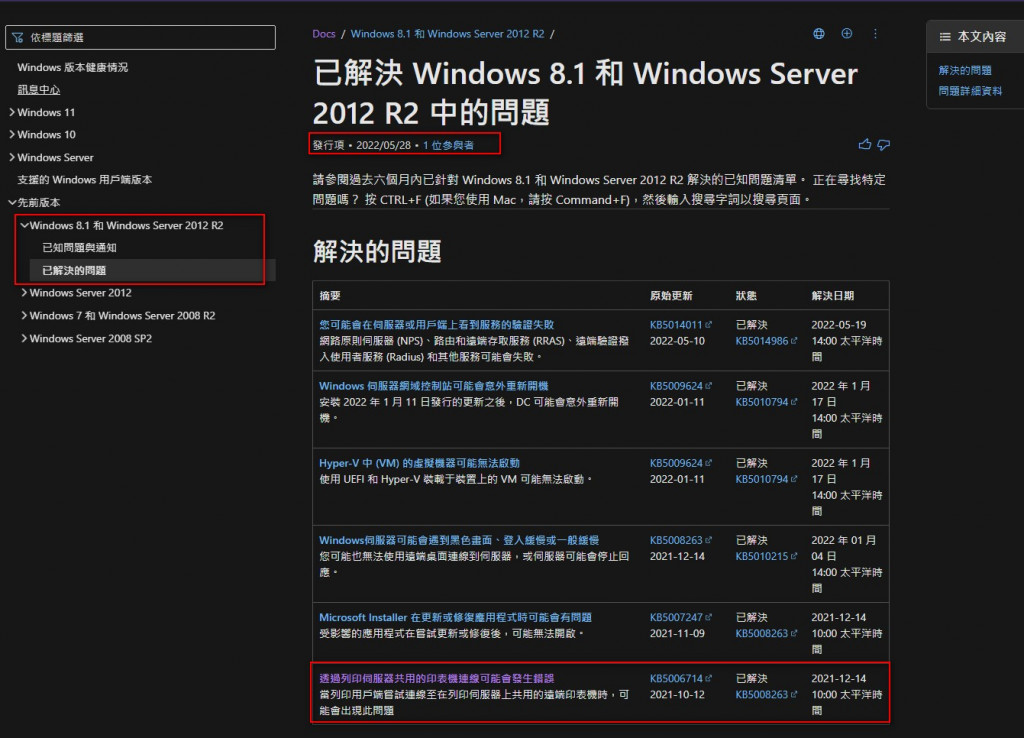
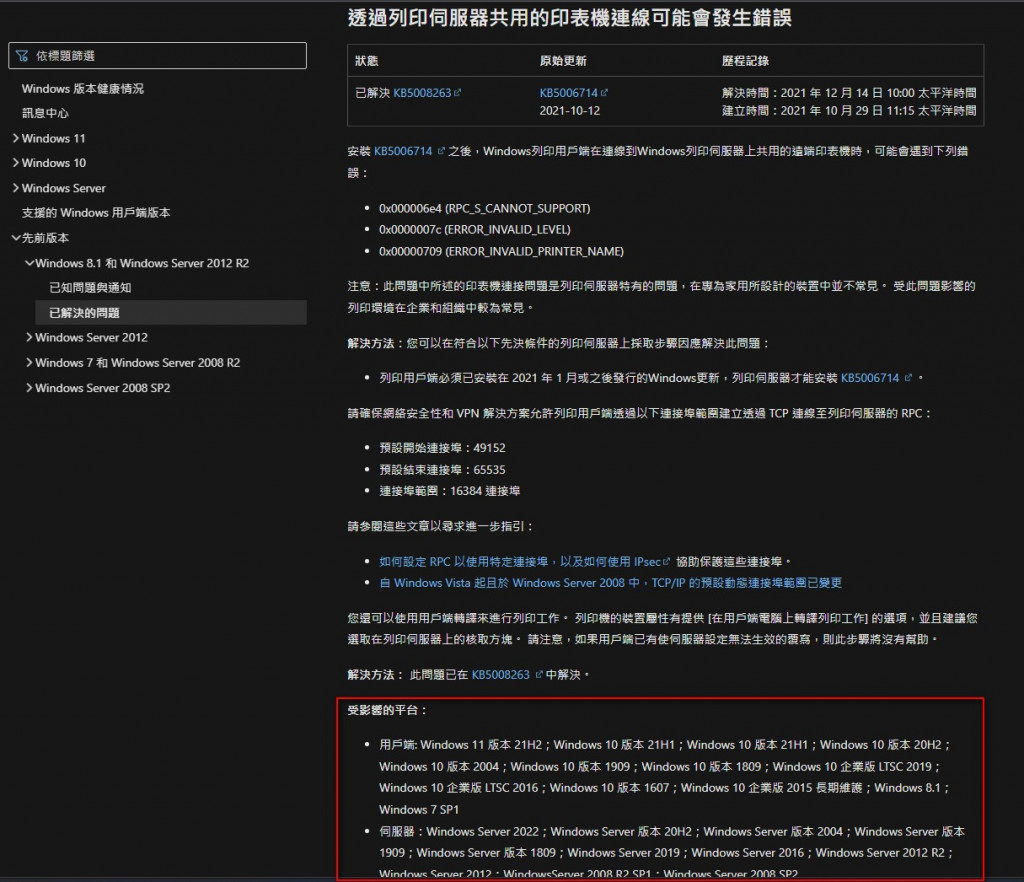
我沒有遇到這個問題,我用的是Server 2019目前部屬了11台HP的印表機,
我的用戶端是Win10 21H1 21H2 與 win11 21H2
目前我在client端用這招都可以成功列印
1. 在註冊表編輯器中,打開HKEY_LOCAL_MACHINE/System/CurrentControlSet/Control/Print鍵。
2. 創建一個新的DWORD-32位值。
3. 將其命名為”RpcAuthnLevelPrivacyEnabled”。
4. 將該值設置為0。
5. 保存更改並關閉編輯器。
我的環境
Print Server: Windows 2012 R2
Client: Windows 10 21H2
這是因為以下幾點造成印表機無法佈署
所以如果你之前已安裝過驅動程式,不需使用者安裝印表機驅動程式,自然可以正常透過GPO佈署印表機;但如果是新機,由於裡面沒有印表機驅動程式,所以在佈署時會下載印表機驅動程式,而本來應該要跳出的需要使用者確認的警告訊息由於佈署的緣故將不會跳出,因此造成印表機驅動程式無法被安裝到用戶端。
解決方式
透過群組原則停用用戶端印表機驅動下載及更新警告訊息。以下二選一,我是選停用。
1. (電腦設定->系統管理範本->印表機->指向並列印限制->停用)
2. (電腦設定->系統管理範本->印表機->指向並列印限制->啟用:安全性提示皆選擇"不顯示警告或提高權限提示")
我已實測過,原本無法佈署印表機已可正常佈署。
感謝回覆。我有依您說的方式去測試,但還是不行,現在我打算重架一台Server試試。
架設一台全新的 Windows Server 2012 R2 還是相同的情況,依舊無法透過 GPO 佈署印表機。
雖說我是透過 GPO 佈署印表機 (有 10 台),但實際上就是網路分享印表機,於是我直接在 Client 端去連線 Server 2012 上的印表機,出現了『無法連線印表機 0x00000bcb』的錯誤訊息。
查到後來發現,除了您所說的群組原則設定之外,還需要額外到註冊機碼新增一個值。
路徑:HKEY_LOCAL_MACHINE\SOFTWARE\Policies\Microsoft\Windows NT\Printers\PointAndPrint
新增:RestrictDriverInstallationToAdministrators
類型:DWORD
值:0
將 Client 端重新開機後,就會取得來自 Server 的 GPO 所佈署的印表機了。